CAD中面域的兩種使用方法
在CAD繪圖中有一種對象叫做面域(REGION),它無法直接繪制,必須通過選擇圖中的圖形生成,和填充有些類似。面域是一個面,而不是像直線、圓這樣的線。
1、 打開CAD圖形,單擊圖形的一條邊,可以發現圖形并非一個整體,換言之,不是一個面域。
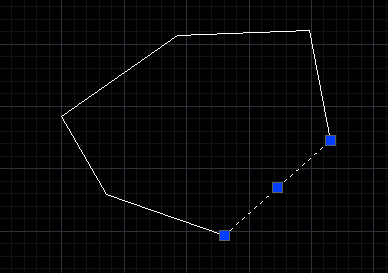
2、 采用面域命令,快捷鍵為“REG”。完成之后命令行會提示:選擇對象。這時框選全部圖形。
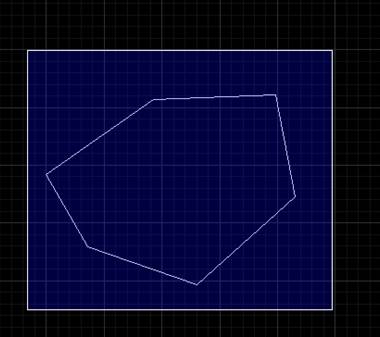
3、 完成上述操作之后,就會發現圖形變成一個整體,已經形成面域。
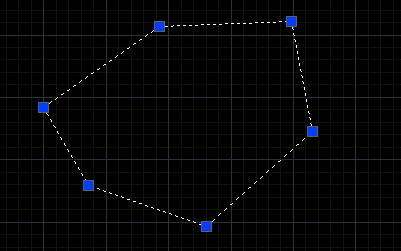
4、 我們也可以采用這種方法:使用邊界創建。在命令行中輸入“BO”進入“邊界”對話框,之后在邊界類型中選擇“面域”,再點擊“選擇區域”選擇想要操作的圖形。再點擊確定即可完成。
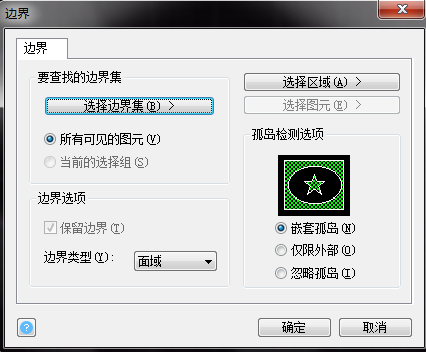
推薦閱讀:機械CAD
推薦閱讀:CAD制圖初學入門
·數字化轉型正當時!中望+博超全國產電力行業解決方案助力行業創新發展2025-03-27
·中望隆迪落戶上海,開啟中國工業軟件產業升級新征程2025-03-25
·中望軟件2025經銷商大會圓滿召開,共繪工軟生態新藍圖2025-03-17
·中望CAx一體化技術研討會:助力四川工業,加速數字化轉型2024-09-20
·中望與江蘇省院達成戰略合作:以國產化方案助力建筑設計行業數字化升級2024-09-20
·中望在寧波舉辦CAx一體化技術研討會,助推浙江工業可持續創新2024-08-23
·聚焦區域發展獨特性,中望CAx一體化技術為貴州智能制造提供新動力2024-08-23
·ZWorld2024中望全球生態大會即將啟幕,誠邀您共襄盛舉2024-08-21
·玩趣3D:如何應用中望3D,快速設計基站天線傳動螺桿?2022-02-10
·趣玩3D:使用中望3D設計車頂帳篷,為戶外休閑增添新裝備2021-11-25
·現代與歷史的碰撞:阿根廷學生應用中望3D,技術重現達·芬奇“飛碟”坦克原型2021-09-26
·我的珠寶人生:西班牙設計師用中望3D設計華美珠寶2021-09-26
·9個小妙招,切換至中望CAD竟可以如此順暢快速 2021-09-06
·原來插頭是這樣設計的,看完你學會了嗎?2021-09-06
·玩趣3D:如何巧用中望3D 2022新功能,設計專屬相機?2021-08-10
·如何使用中望3D 2022的CAM方案加工塑膠模具2021-06-24
·CAD中線性標注的詳細設置方法2022-06-01
·CAD根據存在的邊畫多邊形2016-12-05
·CAD繪制蓋形螺母2022-09-26
·CAD為什么s跟m快捷鍵是一樣的2016-03-09
·CAD怎么把英制改成公制2019-08-19
·CAD如何使用“創建圖形”對話框創建圖形?2021-04-29
·如何創建圖簽欄屬性文字2017-02-08
·CAD圖層設置的好處2015-12-04














